Kritieke fout op Acceptatie
Bij het klikken op het acceptatiebutton kan het voorkomen dat er een kritieke fout optreedt.
Hieronder enkele stappen om het handmatig op te lossen.
Hieronder enkele stappen om het handmatig op te lossen.
1. Klik op de Zelf oplossen in het scherm en voer een componenten registratie uit.
Opmerking:
Opmerking:
Na het uitvoeren van een componentenregistratiescan kan het voorkomen dat het proces niet volledig wordt voltooid, waardoor de kritieke foutmelding in beeld blijft bij het klikken op de acceptatiebutton.
Dan kan er handmatig een scan gedaan worden.
Dan kan er handmatig een scan gedaan worden.
1. Klik op de Start-knop, typ
cmd of opdrachtprompt in de zoekbalk, klik met de rechtermuisknop op Opdrachtprompt in de resultaten. Kies Als administrator uitvoeren en bevestig vervolgens met Ja in het venster van Gebruikers-accountbeheer om de opdrachtprompt met beheerdersrechten te openen.
Opmerking:
De opdrachtprompt in Windows, ook bekend als de command prompt of cmd, is een ingebouwde tool waarmee acties op de computer kunnen worden uitgevoerd via tekstinvoer.
2. kopieer regel: regsvr32 "C:\Program Files (x86)\Hypobox\Bin\HypoboxAcceptatie.ocx" plak deze in het opdrachtpromptmenu.
Druk daarna op Enter.
Opmerking:
Er verschijnt een pop-up dat de handmatige scan geslaagd is. Klik op OK.
Er verschijnt een pop-up dat de handmatige scan geslaagd is. Klik op OK.
3. kopieer regel: regsvr32 "C:\Program Files (x86)\Hypobox\Bin\HypoboxApplication.dll" plak deze in het opdrachtpromptmenu.
Druk daarna op Enter.
Opmerking:
Er verschijnt een pop-up dat de handmatige scan geslaagd is. Klik op OK.
Na het uitvoeren van deze handeling hoeft er geen automatische componenten registratie meer uitgevoerd te worden.
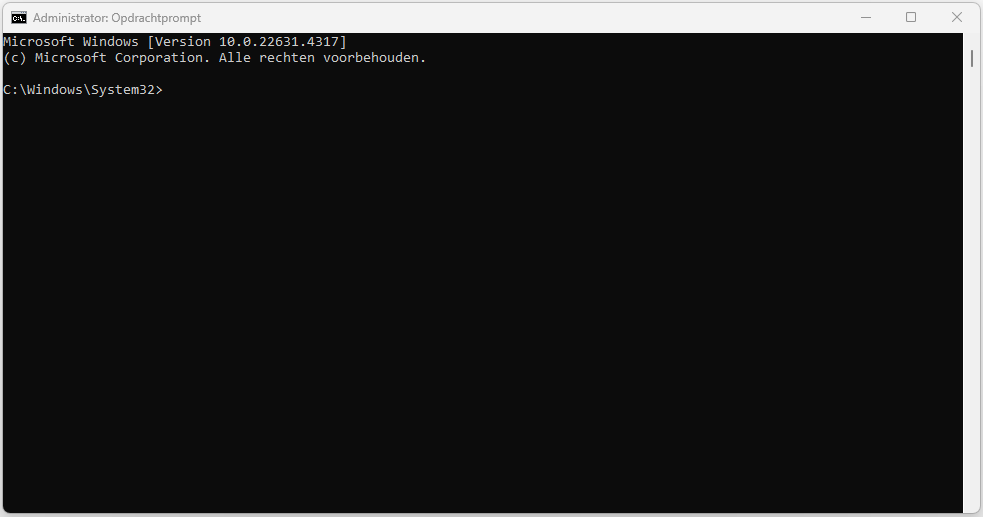
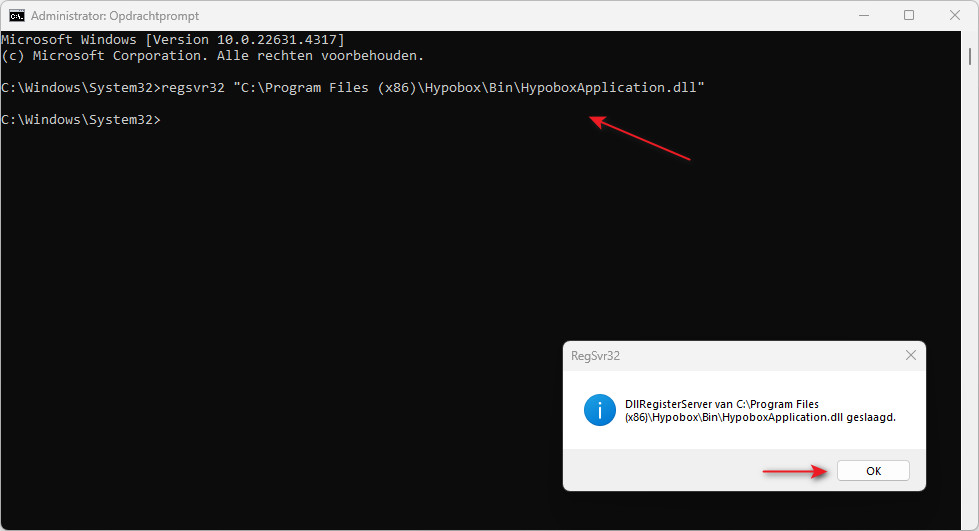
4. controleer of de acceptatiebutton werkt.
Voor vragen of ondersteuning bel onze ServiceDesk op: 0182-200309 of neem contact op met de systeembeheerder.
Druk daarna op Enter.
Opmerking:
Er verschijnt een pop-up dat de handmatige scan geslaagd is. Klik op OK.
Na het uitvoeren van deze handeling hoeft er geen automatische componenten registratie meer uitgevoerd te worden.
4. controleer of de acceptatiebutton werkt.
Voor vragen of ondersteuning bel onze ServiceDesk op: 0182-200309 of neem contact op met de systeembeheerder.
Related Articles
Wat moet ik doen als ik een kritieke fout krijg bij het opstarten?
Volgt u hiervoor het onderstaande stappenplan. 1. Indien u Adviesbox open heeft staan, sla dan uw advies op en sluit Adviesbox. 2. Controleer of u bent ingelogd met een account dat Administrator rechten heeft. Bij een standaard installatie van ...Wat moet ik doen bij een foutmelding bij opstarten of normaal gebruik?
Active-X component can't create object. Application defined or object defined error. ClassFactory kan aangevraagde klasse niet leveren. Deze niet kritieke foutmeldingen suggereren dat de Adviesbox installatie, of een update van Adviesbox, niet juist ...Componenten registreren
Een componenten registratie controleert op fouten en repareert automatisch kleine problemen in de database of instellingen. Ook wordt de laatste updates uitgevoerd uit om up-to-date te blijven en controleert of alle benodigde verbindingen correct ...Waarom worden de velden niet gevuld bij Acceptatie?
In het Voorstel was de 1e maatschappijkeuze Onafhankelijk en daarna is de Maatschappij gekozen. Daar is achter te komen door op Wijzigen te klikken dan ziet men de 1e invoer. Alles verwijderen en opnieuw invoeren is de oplossing.Klasse niet geregistreerd
Wanneer onderstaande melding in beeld verschijnt betekent dat Adviesbox een niet juist of een verlopen software-update heeft. Dit kan eenvoudig opgelost worden door een aantal handelingen handmatig uit te voeren. 1. Sla het advies op en sluit daarna ...